苹果11手机旋转屏幕在哪设置,苹果11手机作为苹果公司最新推出的手机产品,拥有许多强大的功能和实用的设置选项,其中就包括屏幕旋转方向的设置。对于用户来说,可能会遇到屏幕旋转不太灵活或者想要对屏幕旋转方向进行调整的情况,这时就需要在设置中找到对应选项进行设置。那么iPhone11屏幕旋转方向设置方法是什么呢?接下来我们将一一解答。
iPhone11屏幕旋转方向设置方法
具体方法:
1.点击桌面的小白点
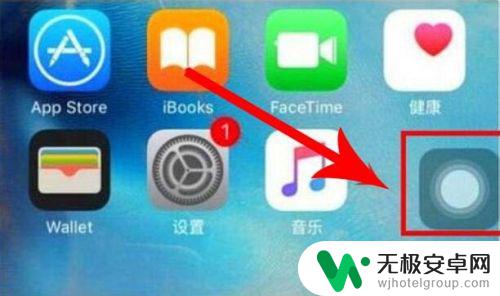
2.在打开的弹出窗口中,点击“控制中心”

3.也可以在手机桌面解屏状态下,用手指从屏幕底上滑

4.右上角处可以看到一带锁的循环图标,目前是暗的表示该iphone手机目前未开启横屏功能
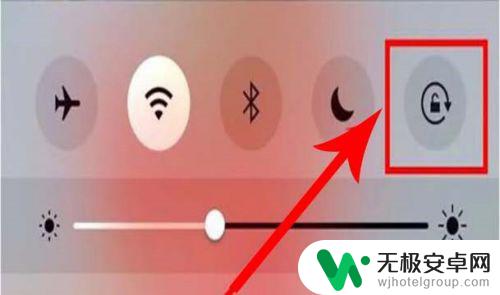
5.锁的循环图标即可
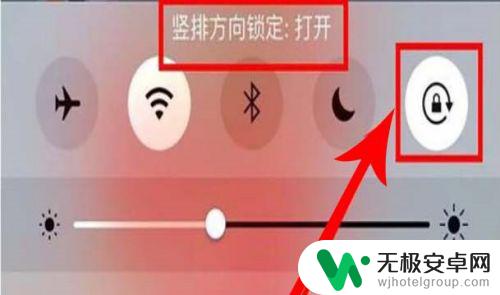
6.当你的手机浏览一些支持横屏的APP时,横拿手机时。就会发现内容可以横屏了
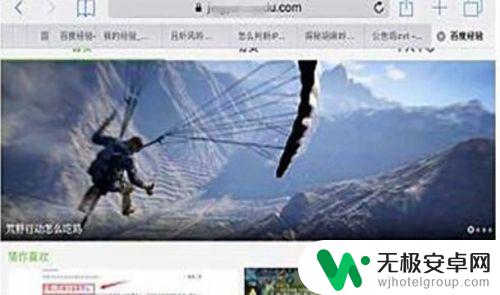
7.①:点击桌面的小白点
②:在打开的弹出窗口中,点击“控制中心”
③:也可以在手机桌面解屏状态下,用手指从屏幕底上滑
④:右上角处可以看到一带锁的循环图标,目前是暗的表示该iphone手机目前未开启横屏功能
⑤:锁的循环图标即可
⑥:当你的手机浏览一些支持横屏的APP时,横拿手机时。就会发现内容可以横屏了
苹果11手机屏幕旋转方向的设置方法非常简单,可以通过控制中心或设置中的界面旋转锁定功能进行设置,使用户可以根据实际需要在不同方向下使用手机,提高了使用体验。











